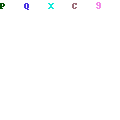データ入稿のご案内
対応ソフト
- イラストレーター(Adobe Illustrator)cs5まで
- フォトショップ(Adobe Photoshop)cs5まで
- Microsoft Word&Exel [Win Office2007まで] [Mac Office2011まで]
イラストレーター投稿の注意点
- 縁なし印刷の場合は用紙サイズから上下左右に3mm以上の塗り足しをつけて下さい。
- 文字は必ず全てアウトライン化して下さい。
- 「選択」メニューから「全てを選択」。
- その後「文字」メニューから「アウトラインを作成」
- これで画面の全ての文字がアウトライン化されます。
- 画像は全て「埋め込み」にして、カラーはCMYKで保存して下さい。
- ロックを全て解除し、レイヤーは1つに統合して下さい。
- 余分な下書きは全て削除してください。
- イラストレーター形式(.ai)かPDF形式(.pdf)でお送り下さい。
- テンプレートを用意しています。よろしければお使い下さい。
フォトショップ投稿の注意点
- 画像解像度は用紙の実寸サイズで300pixels/inch以上にして保存して下さい。
- 縁なし印刷の場合は用紙サイズから上下左右に3mm以上の塗り足しをつけて下さい。
- レイヤーは必ず1つに統合して下さい。
- カラーモードは、カラーの場合CMYKに、単色の場合はグレースケールにして保存して下さい。
- 変換方法は「イメージ」メニューから「モード」→「CMYKカラー」or「グレースケール」
- フォトショップ形式(.psd)かPDF形式(.pdf)でお送り下さい。
- テンプレートを用意しています。よろしければお使い下さい。
ワード・エクセル投稿の注意点
- PDFへの変換が必要です。PDFに変換してお送り下さい(推奨)
- ワード・エクセルデータ原稿でご注文の場合、文字が置き換わったり、リフローしてレイアウトが崩れる場合があります。
原則、ワード、エクセルのままのデータでは正常に印刷出来ない可能性が大きいので、必ずPDFに変換して下さい。
ワード・エクセルデータ原稿のままでの入稿は、受付をお断りする場合があります。
- ワード・エクセルデータ原稿でご注文の場合、文字が置き換わったり、リフローしてレイアウトが崩れる場合があります。
- ファイルを保存する時は必ずフォントを埋め込みにして下さい。
- PDF保存をした場合「Acrobat Reader」をお持ちでしたらフォントが埋め込まれているか確認することができます。
- 保存したPDFファイルを「Acrobat Reader」で開く。
- 「ファイル」→「文書のプロパティ」または「プロパティ」を開きます。
- 「プロパティ」内にある「フォント」タブをクリックすると、PDFファイルに使用されているフォントが表示されます。
- 全てのフォント名の右側に(埋め込み)または(埋め込みサブセット)という表示があるか確認して下さい。
表示があればフォントが埋め込まれていることになります。
- PDF保存をした場合「Acrobat Reader」をお持ちでしたらフォントが埋め込まれているか確認することができます。
データ作成TIPS
原稿を作成する前に用紙設定をおこなうと印刷範囲がわかりやすくなり便利です。
- Excel2003以前
- 「ファイル」→「ページ設定」を開きます。
「ページ」タブをクリックして「用紙サイズ」の中から希望の仕上がりサイズを選び「OK」をクリックします。 - 「ファイル」→「ページ設定」を開き「余白」タブをクリックします。
余白を設定し(コピー印刷の場合5mm以上)「ページ中央」という項目の「水平」「垂直」にチェックを入れて「OK」をクリックします。
- 「ファイル」→「ページ設定」を開きます。
- Excel2007以降
- 「ページレイアウト」→「サイズ」の中から希望の仕上がりサイズを選びます。
- 「ページレイアウト」→「余白」→「ユーザー設定の余白」を選び、「ページ設定」の「余白」タブをクリックします。
余白を設定し(コピー印刷の場合5mm以上)「ページ中央」という項目の「水平」「垂直」にチェックを入れて「OK」をクリックします。
- Word2003以前
- 「ファイル」→「ページ設定」を開きます。
「用紙」タブをクリックして「用紙サイズ」の中から希望のサイズを選び「OK」をクリックします。
- 「ファイル」→「ページ設定」を開きます。
- Word2007以降
- 「ページレイアウト」→「サイズ」の中から希望のサイズを選びます。
テンプレート
- イラストレーターやフォトショップで作成されるお客様のために
ガイド付きのテンプレートを用意させて頂きました。デザイン作成時にご利用下さい。
スマートホンをご利用の方は、料金表を横にスライドしてご覧ください。
| イラストレーター |
フォトショップ |
|||
|---|---|---|---|---|
| タテ | ヨコ | タテ | ヨコ | |
| A3 | ||||
| A4 | ||||
| B4 | ||||
| B5 | ||||
| 名刺 | ||||
※データは全てzip形式に圧縮されています
メールでデータを入稿する場合
- ご注文メールフォームから添付ファイルが送れなかった場合。
- メールフォームから添付ファイルが送れなかった場合は
お手数ですがinfo@fp-zero.com宛まで添 付してお送り下さい。 - 容量オーバーでメールが送れない場合は、以下の方法をお試しいただきお送り下さい。
- メールフォームから添付ファイルが送れなかった場合は
フォルダーやファイルの圧縮方法
- Windowsの場合
- 該当のファイルやフォルダーを選択して右クリック。
→「送る」→「圧縮(zip形式)」を選択すると圧縮ファイルができます。
- 該当のファイルやフォルダーを選択して右クリック。
- Macintoshの場合
- 該当のファイルやフォルダーを「control+クリック」
「(ファイル名)を圧縮」をクリック。zip形式の圧縮ファイルができます。
- 該当のファイルやフォルダーを「control+クリック」
ファイル転送サービスを使って入稿
- 宅ふぁいる便
- 50MBまで転送してくれます。登録は各自でお願いします。
- データ便
- 300MBまで無料で転送してくれます。登録は各自でお願いします。
1原稿とは?
当サイトで表示している「1原稿」とは1種類の原稿をいいます。

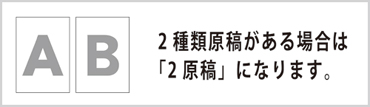
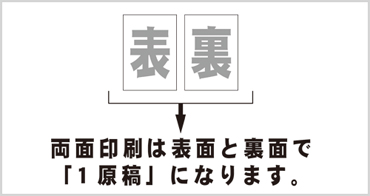
当社の料金表は1原稿(1種類の原稿)から印刷した枚数分の金額を表示しています。
以下の場合は、料金表にある金額と同じになります。
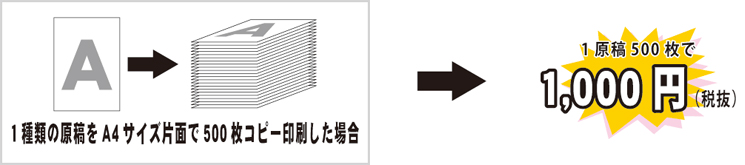
当社の料金表は1原稿(1種類の原稿)から印刷した枚数分の金額を表示しています。
以下の場合は、1枚の原稿を100枚ずつ印刷しているので、合計500枚=1,000円にはなりません。
この場合は「A原稿100枚600円+B原稿100枚600円+C原稿100枚600円+D原稿100枚600円+E原稿100枚600 円=3,000円」という計算になります。